DLL dosyaları, Windows işletim sisteminin önemli bir yönüdür. Windows diskini kontrol ettiyseniz, farklı DLL dosyalarıyla doludur. Bunlardan biri bozulursa veya kaybolursa sistemde bir hata alabilirsiniz. System.xml.dll ayrıca bozulursa, kaybolursa veya düzgün yüklenmediğinde size hata veren böyle bir DLL dosyasıdır. Bilgisayarınızda system.xml.ni.dll hatası alıyorsanız hemen aşağıda sizin için bazı çözümlerimiz var.
1. Çözüm – system.ni.dll dosyasını yeniden kaydedin
DLL dosyaları Microsoft Register sunucu aracında kayıtlıdır, DLL dosyanızın Sistemin veritabanına düzgün şekilde kaydedilmemiş ve bu nedenle hata, cihazınızda ortaya çıkıyor. bilgisayar. Bu sorunu çözmek için system.ni.dll dosyasını yeniden kaydetmeniz yeterli olacaktır ve sorun olmayacaktır.
ADIM 1: Aç Çalıştırmak basarak kutu pencereler+ R, yazın cmd, ve bas Ctrl + Üst Karakter + enter yönetici olarak çalıştırmak için.

ADIM 2: Tıklayın Evet kullanıcı erişim denetimi istemindeki düğmesine basın.
ADIM 3: Komut istemi penceresine aşağıdaki komutu yazın, system.ni.dll dosyanızı yeniden kaydedecektir.
regsvr32 /i Sistemi. xml.ni.dll
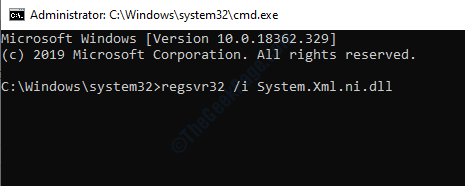
Komut istemi penceresini kapatın ve hatanızın çözülüp çözülmediğini kontrol edin. Herhangi bir zorlukla karşılaşırsanız yorum kutusuna yazın.
2. Çözüm - Sistem Dosyası Denetleyici Aracını çalıştırın
Sistem dosyası denetleyicisi, bilgisayarı tarayan ve bozulan veya kaybolan önemli sistem dosyalarını düzelten yardımcı bir araçtır. Bilgisayarınızda Sistem Dosyası Denetleyicisini çalıştırmak için aşağıdaki adımları izleyin.
ADIM 1: Basın pencereler düğmeler için arama komutKomut istemi, arama sonucuna sağ tıklayın ve Yönetici olarak çalıştır.

ADIM 2: Seçin Evet Kullanıcı hesabı kontrol isteminde.
ADIM 3: Komut istemi penceresinde aşağıdaki komutu yazın ve Enter'a basın:
DISM.exe /Çevrimiçi /Temizleme görüntüsü /Restorehealth
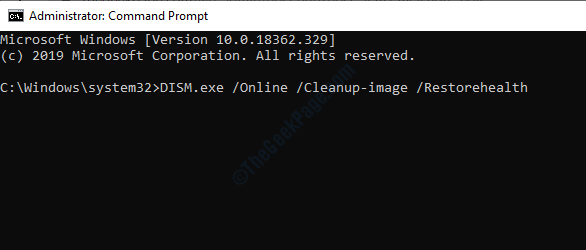
Bilgisayar için Dağıtım Görüntüsü aracını başlatır.
ADIM 4: Şimdi yazın sfc /scannow Sistem Dosyası denetleyicisi taramasını başlatmak için.
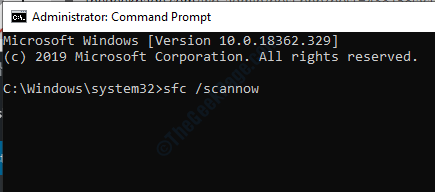
Tarama yaklaşık on beş ila otuz dakika sürecektir. Tarama tamamlandığında Komut istemi penceresini kapatın ve ardından bilgisayarınızı yeniden başlatın.
Çözüm 3 – Kötü amaçlı yazılımları tara
Kötü amaçlı yazılım, bilgisayarınızı çökertmek için sistem dosyalarını hedef almakla ünlüdür. Bazı kötü amaçlı yazılımlar system.xml.ni.dll dosyasını siler ve bu size hatayı verir. Hatayı çözmek için kötü amaçlı yazılımı bilgisayardan kaldırmanız gerekir. Windows Defender, kötü amaçlı yazılımların kaldırılmasına yardımcı olabilecek harika bir yerleşik araçtır, ayrıca Malwarebytes gibi harika olan üçüncü taraf kötü amaçlı yazılımlar da vardır. İlk olarak, sisteminizi Windows defender ile tararsınız ve bu kötü amaçlı yazılımı kaldırmazsa Malwarebytes ile gidin. Tıklayın İşte Malwarebytes aracını indirmek için.
4. Çözüm - NET Framework Onarım Aracını çalıştırın
system.xml.ni.dll NET çerçevesinden bir DLL dosyası olduğundan, hata NET çerçevesindeki hatadan geliyor olabilir. Windows, NET çerçevesinin onarımı için özel bir araca sahiptir. Aracı Windows web sitesinden indirebilirsiniz, tıklayın. İşte indirmek. Aracı indirdikten sonra çalıştırın ve NET çerçeve sorununu otomatik olarak çözecektir.


